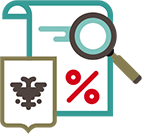
Избавьтесь от проблем с первичкой в четыре шага
Из-за пандемии и массовой удаленки у бухгалтеров в 2020 году было много проблем с бумажной первичкой. А с февраля еще и период хранения налоговой первички продлили. Чтобы не тратиться на содержание бумажного архива, переходите на электронный документооборот. Посмотрите на примере программы БухСофт, как наладить ЭДО с контрагентами.
Шаг 1. Пригласите контрагентов к электронному обмену документами. Это очень легко сделать в БухСофт ЭДО. Достаточно добавить ИНН контрагента, и программа покажет, с какими спецоператорами он работает, и предложит пригласить его к обмену документами.
Рис. 1. Приглашение
Добавьте ИНН контрагента. Программа покажет, с какими операторами ЭДО он работает, и предложит пригласить его к обмену документами.

|
Если у вас разные спецоператоры, обмен приглашениями может занять некоторое время. Нужно установить роуминг между компаниями. В программе БухСофт есть удобная функция — автоматический прием приглашений. Он позволяет сэкономить время и не отслеживать, когда придет приглашение.
Шаг 2. Приглашение принято — можно начинать обмениваться документами. Сформируйте файл, заверьте электронной подписью и можете отправлять контрагенту.
Рис. 2. Обмен
Приглашение принято? Можно начинать обмен. Сформируйте файл, заверьте подписью и отправляйте контрагенту.

|
Оператор проверит электронную подпись и формат документа и направит контрагенту. Если документ требует двусторонней подписи, получатель завизирует его своей электронной подписью и вернет обратно. Программа проставит отметку об этом. К примеру, в БухСофт используются зеленый и красный цвета. Зеленый покажет, что контрагент подписал документ, а красный — отказался от подписи.
Рис. 3. Статус документа
Зеленая отметка означает, что контрагент подписал документ. Красная — что он отказался от подписи.

|
Шаг 3. Если увидели красную отметку, созвонитесь с покупателем, урегулируйте разногласия и заново выставите документ. Когда документ подпишут обе стороны, в него уже невозможно будет внести изменения.
Шаг 4. Завершили работу с одним документом — переходим к следующему. Контрагента и документы можно найти по общему списку. Если перечень большой, можно воспользоваться удобным поиском и фильтрами.


















